Google Chrome 10 Tips: గూగుల్ క్రోమ్ చాలా వేగవంతమైన, సురక్షితమైన వెబ్ బ్రౌజర్. కాలానుగుణంగా దీనిలో ఎన్నో మార్పులు చేసుకుంటూ కొత్త కొత్త ఫీచర్లతో వినియోగదారుల ముందుకు వస్తుంటుంది. అయితే, తాజా ఫీచర్లు, వాటి పనితీరు గురించి చాలా వరకు మనకు తెలియకపోవచ్చు. మరి క్రోమ్ బౌజర్లలో వచ్చిన కొత్త ఫీచర్ల సంగతేంటో? వాటిని ఉపయోగించడానికి సింపుల్ ట్రిక్స్ ఏంటో తెలుసుకుందామా..
షార్ట్ కట్స్:
ఐదైనా పనిని వేగంగా పూర్తి చేయడానికి షార్ట్ కట్ కీస్ ఎంతో ఉపయోగపడతాయనే విషయం మనందరికీ తెలిసిందే. అయితే, గూగుల్ బ్రౌజర్లో వేగవంతంగా పనిచేయడానికీ కొన్ని షార్ట్ కట్స్ ఉన్నాయి. విండోస్తో పాటు మ్యాక్ బుక్లో క్రోమ్ బౌజర్ షార్ట్ కీస్ చాలా అందుబాటులోకి వచ్చాయి. అవేంటంటే..
ఓమ్నిబాక్స్..
క్రోమ్ బౌజర్లో పైభాగంలో ఉండే దానిని ఓమ్నిబాక్స్ అని పిలుస్తారు. ఇది వెబ్సైట్ అడ్రస్ను మాత్రమే తెలుపుతోందని అందరూ అనుకుంటారు. కానీ, దీంతో సింపుల్ మ్యాథ్ ప్రాబ్లమ్స్, క్యాలుకులేషన్స్, కరెన్సీ కన్వెర్టర్ లాంటి ఇతరత్రా వాటిని చేసుకోవచ్చు.
బుక్మార్క్ కమాండ్స్..
పీసీలో లేదా మొబైల్లో బ్రౌజింగ్ చేసేటప్పుడు మనకు నచ్చిన పేజ్ లేదా వెబ్సైట్ను భవిష్యత్తు అవసరాల కోసం బుక్మార్క్ చేస్తుంటాం. ఇవన్నీ క్రోమ్ బ్రౌజర్ బార్లో "Chrome://..." తో కనిపిస్తాయి. అయితే, బుక్మార్క్ చేసుకోవాలనే వాటిని సేవ్ చేయడానికి కొన్ని కమాండ్స్ ఉన్నాయి.
- ctrl + shift + o ని క్లిక్ చేస్తే బుక్మార్క్ మెనూ ఓపెన్ అవుతుంది.
- తర్వాత సెర్చ్ బుక్మార్క్స్ పక్కనే నిలువుగా ఉన్న మూడు చుక్కలను క్లిక్ చేయాలి. వెంటనే యాడ్ న్యూ బుక్ మార్క్ అనే ఆప్షన్ కనిపిస్తోంది. దాని క్లిక్ చేసి బుక్మార్క్ పేరును, కిందనే దేన్నైతే సేవ్ చేయాలనుకుంటున్నారో ఆ యూఆర్ఎల్ లింక్ను ఇచ్చి సేవ్ బటన్ క్లిక్ చేయాలి.
రీస్టార్ట్ క్రోమ్..
ఒకవేళ క్రోమ్ బ్రౌజర్ను రీస్టార్ట్ చేయాలనుకుంటే సెర్చ్ బాక్స్ (ఓమ్నిబాక్స్)లో Chrome://...restart అని కమాండ్ ఇస్తే వెంటనే బ్రౌజర్ రీస్టార్ట్ అవుతుంది. బ్రౌజర్లో ఓపెన్ అయ్యి ఉన్నా విండోస్ను, ట్యాబ్స్ (ఇన్కాగ్నిటో ట్యాబ్స్ మినహా) అన్నింటినీ క్లోజ్ చేసి మళ్లీ రీఓపెన్ చేస్తోంది. ఇంకా తెరిచి ఉంచిన ఏవైనా ఇతర ప్రొఫైల్లను కూడా క్లోజ్ చేస్తోంది.
కస్టమ్ సెర్చ్ ఇంజిన్..
ఏదైనా వెబ్సైట్లోకి వెళ్లాలంటే ప్రతిసారి గూగుల్ పేజీ ఓపెన్ చేయాల్సిన అవసరం లేదు. కావాల్సిన వెబ్సైట్ను ముందుగానే యాడ్ చేసుకోవడం వల్ల మనకు అవసరం ఉన్నప్పుడు దాన్ని ఓపెన్ చేసుకోవచ్చు. దీనికోసం ఓమ్నిబాక్స్లో chrome://settings/searchEngines అని టైప్ చేయగానే సెర్చ్ ఇంజిన్ ట్యాబ్ ఓపెన్ అవుతోంది. దీనిలో డిఫాల్ట్ సెర్చ్ ఇంజిన్ కింద యాడ్ అనే ఆప్షన్ కనపిస్తోంది. అందులో పేరును ఎంటర్ చేసి కీ వర్డ్ను ఇవ్వాలి. ఏదైతే వెబ్సైట్ను ఇవ్వాలనుకుంటారో దాని యూఆర్ఎల్ లింక్ను ఇచ్చి సేవ్ చేయాలి. అనంతరం సెర్చ్ బాక్స్లో ఇచ్చిన కీవర్డ్తో సెర్చ్ చేస్తే మనకు కావాల్సిన వెబ్సైట్ ఓపెన్ అవుతోంది.
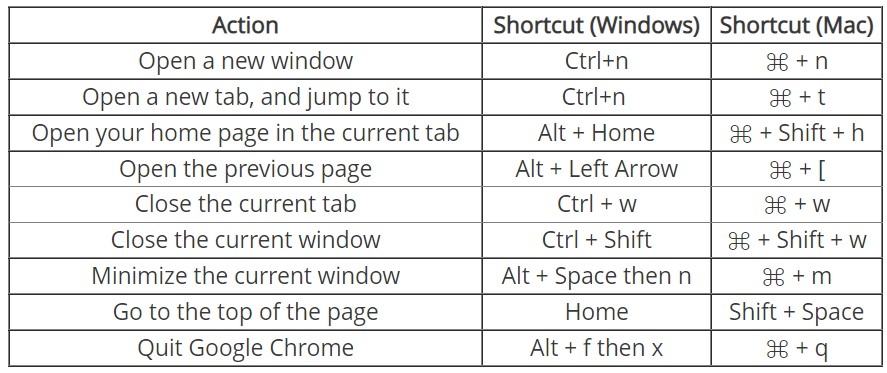
ట్యాబ్ గ్రూప్స్..
వివిధరకాల ట్యాబ్స్లను కలిపి ఒకే గ్రూపుగా చేయడానికి క్రోమ్ బౌజర్ కొత్త ఫీచర్ను తీసుకొచ్చింది. దీనికోసం ఓపెన్ చేసిన ట్యాబ్పై లెఫ్ట్ క్లిక్ చేయాలి. మరొక ట్యాబ్ను ఓపెన్ చేసి దానిపై Shift రైట్ క్లిక్ చేస్తే add tab to news group అని ఆప్షన్ కనిపిస్తోంది. దాన్ని క్లిక్ చేసి గ్రూప్ పేరు ఇవ్వగానే adding the tab group పూర్తయినట్లు తెలుపుతుంది. అలాగే అల్రెడీ ఉన్న గ్రూపులోనే మరో ట్యాబ్ను యాడ్ చేయాలనుకుంటే ట్యాబ్పైన రైట్ క్లిక్ చేసి.. add tab to group అనే ఆప్షన్ క్లిక్ చేయాలి. ఏదైతే గ్రూపులోకి యాడ్ చేయాలనుకుంటే దాన్ని సెలెక్ట్ చేసుకుంటే సరిపోతుంది.
ఎక్స్పరిమెంటల్ ఫీచర్..
- క్రోమ్ బౌజర్ తాజా ఫీచర్లు విడుదల కావడానికంటే ముందే ఎక్స్పరిమెంటల్ (ప్రయోగాత్మక) ఫీచర్లను ప్రయత్నించాలి. దీనికోసం క్రోమ్ బీటా వెర్షన్ డౌన్లోడ్ చేసుకోవాలి.
గూగుల్ క్రోమ్ బీటా వర్షన్లో ఎక్స్పరిమెంటల్ అనే ట్యాబ్ను ఓపెన్ చేసుకోవాలి. దానిలో డీఫాల్ట్ను ఎనబుల్ చేసుకుంటే సరిపోతుంది.
క్రోమ్ టాస్క్ మేనేజర్
వెబ్పేజీలో కలిగే సమస్యలను సులువుగా గుర్తించడానికి క్రోమ్ టాస్క్ మేనేజర్ ఉపయోగపడుతుంది. ఇది సిస్టమ్ మెమ
రీని, సీపీయూను క్రోమ్ ఎలా వినియోగించుకుందో తెలుపుతుంది. టాస్క్ మేనేజర్ను ఓపెన్ చేయాలంటే Shift + Esc అనే షార్ట్కట్ కీ ఉపయోగించవచ్చు.
ఫైల్స్ నేరుగా గూగుల్ డ్రైవ్లోనే..
మనకు కావాల్సిన ఫైల్స్ను డౌన్లోడ్ చేసి వాటిని ముందు డిస్క్లో సేవ్ చేయాల్సి ఉంటుంది. కానీ, నేరుగా గూగుల్ డ్రైవ్లో సేవ్ చేయడానికి వీలుపడదు. దీనికి నిఫ్టీ ఎక్స్టెన్షన్ను ఇన్స్టాల్ చేసుకుంటే ఫైల్స్ను నేరుగా గూగుల్ డ్రైవ్లో సేవ్ చేసుకోవచ్చు. ఒకసారి సెటప్ చేసుకున్నాక సేవ్ టు గూగుల్ డ్రైవ్ అనే ఆప్షన్ క్లిక్ చేస్తే ఫైల్ సేవ్ అవుతోంది.
ఫైల్ ఎక్స్ఫ్లోజర్ ఫర్ విండోస్..
క్రోమ్ బౌజర్ను విండోస్లలో ప్రాథమిక ఫైల్ ఎక్స్ఫ్లోజర్గా ఉపయోగించవచ్చు. దీనికోసం సెర్చ్ బాక్స్లో "C: \" అని టైప్ చేసి ఎంటర్ చేయగానే విండోస్ ఫైల్ ఎక్స్ఫ్లోజర్ బేసిక్ వర్షన్ కనిపిస్తోంది.
థర్డ్ పార్టీ కుకీస్ బ్లాక్ చేయండిలా..
రోజూ చాలా సైట్లను వీక్షించడం ద్వారా బ్రౌజర్లలోకి ఎన్నో కుకీస్ వచ్చి చేరుతాయి. ఇందులో ఫస్ట్ పార్టీ కుకీస్ను ఆయా వెబ్సైట్లు అందిస్తాయి. వాటిని మనం ఎనేబుల్ చేసుకోవచ్చు లేదంటే తిరస్కరించవచ్చు. కానీ, థర్డ్ పార్టీ కుకీస్ సైట్కు కంటెంట్ను అందించే ఇతర వెబ్సైట్లు (ఉదా. ప్రకటనలు, చిత్రాలు) అందిస్తాయి. వాటిని బ్లాక్ చేయడానికి కొంచెం ఎక్కువ సమయం పడుతోంది.
- ముందు క్రోమ్ బ్రౌజర్ను ఓపెన్ చేసి పైన కుడిభాగాన నిలువుగా ఉన్న మూడు చుక్కలను క్లిక్ చేసి, సెటింగ్స్ ఆప్షన్ను ఎంచుకోవాలి.
- సెట్టింగ్స్ పేజీలోకి వెళ్లాక 'ప్రైవసీ అండ్ సెక్యూరిటీ' విభాగాన్ని ఎంచుకోవాలి.
- తర్వాత 'ప్రైవసీ' విభాగంలోని 'కుకీస్ అండ్ అదర్ సైట్ డేటా'ను క్లిక్ చేయాలి.
- ఈ పేజీలో 'బ్లాక్ థర్డ్ పార్టీ కుకీస్' ఆప్షన్ను సెలెక్ట్ చేసుకోవాలి.
ఇదీ చూడండి: ఎల్ఐసీ ఐపీఓ.. సెబీకి ముసాయిదా పత్రాలు దాఖలు



